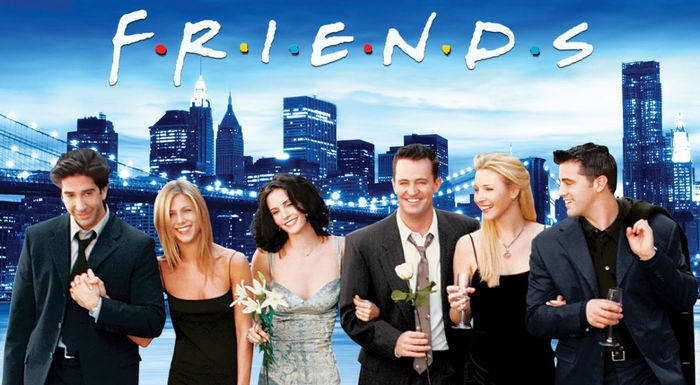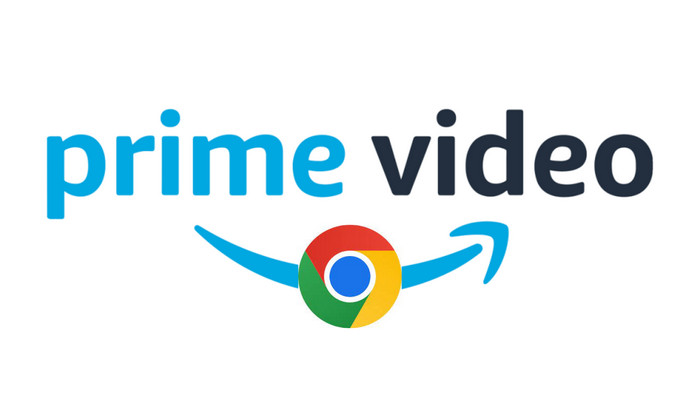Disney+ Begin: Cómo Activar Disney Plus en tu TV con un Código de 8 Dígitos
Sara Santisteban 23 de Julio, 2025 Categoría: Disney+ Tips
¿Quieres activar Disney+ en tu TV con disneyplus.com/begin y un código de 8 dígitos? Te guiamos paso a paso para vincular Disney+ en Apple TV, Android TV, Fire TV y Roku. Además, te ofrecemos soluciones si el código no funciona. ¡Sigue este tutorial y disfruta del mágico universo de Disney+ en tu pantalla!
Quizás interesado >>> Top 10 Disney Plus Video Downloader en 2025

- Parte 1. ¿Qué es el código DisneyPlus.com/begin y cómo funciona?
- Parte 2. Requisitos previos a la activación
- Parte 3. ¿Cómo activar Disney Plus en TV con el código de 8 dígitos?
- Parte 4. Solución al código de 8 dígitos de Disney+ que no funciona
- Parte 5. ¿Cómo ver Disney Plus sin usar Disneyplus.com/Begin?
- Parte 6. Preguntas frecuentes sobre la activación de Disney Plus
Parte 1. ¿Qué es el código DisneyPlus.com/begin y cómo funciona?
El código DisneyPlus.com/begin es un mecanismo de seguridad utilizado para activar Disney+ en dispositivos conectados a tu TV, como Smart TVs, consolas de juegos o dispositivos de streaming. Este código de 8 dígitos protege tu cuenta contra accesos no autorizados. Para completar la activación, debes ingresar el código en el dispositivo correspondiente.
Parte 2. Requisitos previos a la activación
Antes de activar Disney+ con un código de 8 dígitos, asegúrate de estar registrado en el servicio. Si ya tienes una cuenta, puedes omitir este paso.
- Visita el sitio web de Disney+ en tu dispositivo y haz clic en Registrarse para crear una cuenta.
- Elige el plan de suscripción que mejor se adapte a tus necesidades.
- Ingresa tu dirección de correo electrónico y la información requerida para completar el proceso de registro.
- Una vez que hayas terminado estos pasos, estarás listo para proceder con la activación de Disney+ en tu dispositivo.
Parte 3. ¿Cómo activar Disney+ con un código de 8 dígitos en diferentes dispositivos?
A continuación, te mostramos cómo activar Disney+ en dispositivos de TV, incluidos Apple TV, Android TV, Amazon Fire TV y Roku TV. El proceso es similar en todos: descarga la app Disney+, inicia sesión, obtiene el código de 8 dígitos, visita disneyplus.com/begin, ingresa tus credenciales, introduce el código y activa.
1. Activar Disney Plus en Apple TV
Paso 1 Descarga la aplicación Disney Plus desde la App Store en tu Apple TV.
Paso 2 Inicia la aplicación y selecciona la opción "Iniciar sesión".
Paso 3 Aparecerá un código de activación único de 8 dígitos en la pantalla.
Paso 4 Desde otro dispositivo, visita disneyplus.com/begin en el navegador.
Paso 5 Introduce el código de 8 dígitos que ves en la pantalla de tu televisor.
Paso 6 Haz clic en "Activar". Ahora puedes disfrutar de Disney Plus en tu Apple TV.
Si eres usuario de un dispositivo iOS, hay otra forma de activar Disney Plus:
- Descarga e inicia la aplicación Disney Plus en tu Apple TV.
- Obtén el código de activación haciendo clic en "Iniciar sesión".
- Mantén la pantalla del Apple TV abierta y usa tu iPhone para acceder a la aplicación móvil Disney+.
- Ve a Cuenta > Configuración > Conectar dispositivo.
- Selecciona el Apple TV y completa los campos requeridos con el código de 8 dígitos.
- Presiona "Conectar" para establecer la conexión.
- Disney Plus en tu Apple TV se activará en breve.
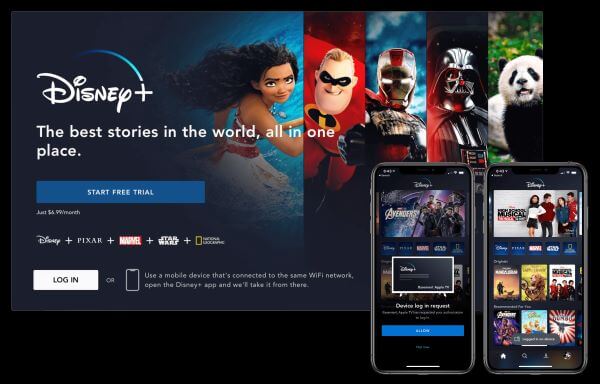
2. Activar Disney Plus en Android TV
Paso 1 Instala la aplicación Disney Plus en tu Smart TV con Android.
Paso 2 Abre la aplicación y selecciona la opción de iniciar sesión.
Paso 3 Aparecerá un código único de 8 dígitos en la pantalla de tu Android TV.
Paso 4 En otro dispositivo, visita disneyplus.com/begin.
Paso 5 Ingresa el código y accede a tu cuenta con tu correo electrónico y contraseña.
Paso 6 ¡Listo! Ahora puedes disfrutar de Disney Plus en tu Android TV.
3. Activar Disney Plus en Amazon Fire TV
Paso 1 Enciende tu Amazon Fire TV y ve a la sección de canales.
Paso 2 Descarga e instala la aplicación Disney Plus.
Paso 3 Abre la aplicación y verás un código de activación de 8 dígitos en la pantalla.
Paso 4 En un dispositivo diferente, abre un navegador y visita disneyplus.com/begin.
Paso 5 Inicia sesión con tu cuenta de Disney Plus y luego ingresa el código de activación.
Paso 6 ¡Listo! Tu Amazon Fire TV se activará correctamente.
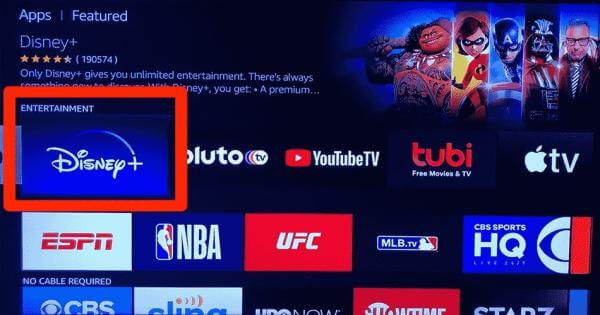
4. Activar Disney Plus en Roku
Paso 1 Con el control remoto de Roku, presiona el botón de inicio para acceder al menú principal.
Paso 2 Navega a la tienda de canales y utiliza el teclado del control remoto para buscar la aplicación Disney+.
Paso 3 Selecciona "Agregar canal" y espera a que se complete la instalación.
Paso 4 Una vez instalada, abre la aplicación Disney+ y haz clic en "Iniciar sesión".
Paso 5 Espera a que aparezca el código de activación en la pantalla.
Paso 6 Con otro dispositivo, abre el enlace disneyplus.com/begin.
Paso 7 Ingresa el código de 8 dígitos y los datos de inicio de sesión de tu cuenta Disney+.
Paso 8 En unos segundos, tu suscripción a Disney Plus se activará y podrás disfrutar de películas y programas en tu dispositivo Roku.
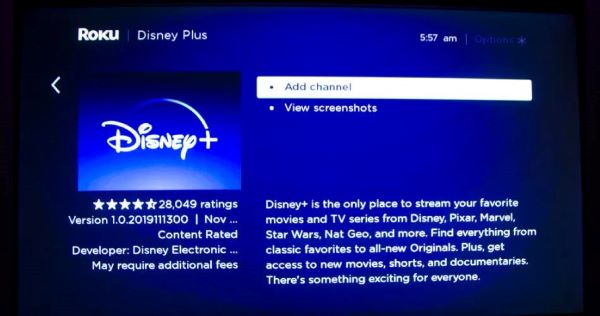
Parte 4. ¿Cómo solucionar el problema con el código de 8 dígitos de Disney+ que no funciona?
Activar Disney+ en tu televisor debería ser sencillo, pero los errores en la pantalla pueden ser frustrantes si la activación no se completa correctamente. Aquí te ofrecemos soluciones para los problemas más comunes con los códigos de error.
1. Corregir el código de error 83
Este código suele indicar un problema de compatibilidad con el dispositivo. Verifica que tu televisor o dispositivo de transmisión sea compatible con Disney+. Asegúrate de que tanto tu dispositivo como la aplicación Disney+ estén actualizados.
Dispositivos compatibles con Disney+:
- Apple TV (4.ª generación y posteriores)
- Amazon Fire TV
- Android TV
- Samsung Tizen Smart TV
- LG WebOS Smart TV
- Hisense Smart TV
- Panasonic Smart TV
- PlayStation 4/5
- Chromecast
- Xbox
- Roku
- Descodificador de Movistar
- Descodificador de Vodafone
Para consultar la lista completa de dispositivos compatibles, visita la página de dispositivos compatibles con Disney+.
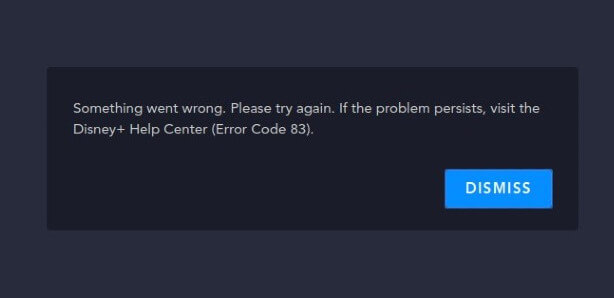
2. Corregir el código de error 42 en Disney Plus
El código de error 42 en Disney Plus suele indicar un problema de conexión a la red. Si tu conexión a Internet es inestable o lenta, sigue estos pasos para resolver el error:
- Verifica la compatibilidad del dispositivo: Asegúrate de que estés utilizando un dispositivo compatible y de que tu computadora pueda acceder a DisneyPlus.com.
- Revisa tu señal WiFi y conexión a Internet: Asegúrate de que tu conexión a Internet esté funcionando correctamente.
- Reinicia el módem y el enrutador: Apaga ambos dispositivos, espera unos minutos y luego vuelve a encenderlos.
- Reinicia la aplicación o actualiza el sitio web: Después de reiniciar tu módem y enrutador, intenta nuevamente accediendo a Disney+ o actualizando la página web.
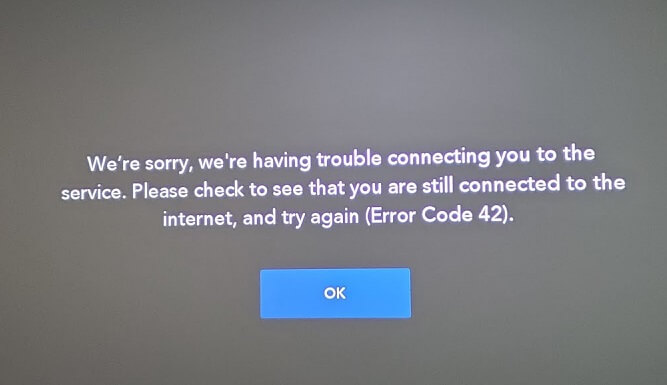
3. Actualiza la aplicación Disney+
Asegúrate de tener la última versión de la aplicación Disney+. Verifica si hay actualizaciones disponibles en la tienda de aplicaciones de tu dispositivo e instálalas. El proceso puede variar según el dispositivo. En Roku, ve a Configuración > Sistema > Actualización del sistema. Después de actualizar, reinicia la aplicación para ver si se ha resuelto el problema.
4. Verifica el estado del servidor de Disney+
A veces, los problemas pueden estar del lado de Disney. Consulta el sitio web oficial de Disney+ o sus cuentas en redes sociales para recibir anuncios sobre interrupciones o mantenimiento. Para verificar si Disney+ está inactivo, visita downdetector.es/problemas/disney-plus/ para obtener información actualizada.
5. Reinicia tu TV
A veces, una sesión se corrompe. Reiniciar la TV cierra la sesión actual y abre una nueva. Aunque simple, suele resolver el problema en la mayoría de los casos.
6. Activa tu cuenta de Hulu (para suscriptores del paquete Disney+)
Si te suscribes al Disney Bundle, debes activar tu cuenta de Hulu antes de iniciar sesión. Visita DisneyPlus.com a través de un navegador web o móvil, selecciona tu perfil y, en "Mis servicios", haz clic en "Transmitir ahora". Esto te redirigirá a Hulu para completar la configuración de tu cuenta.
Parte 5. ¿Cómo ver Disney Plus sin usar Disneyplus.com/Begin?
Si los métodos anteriores no funcionan, puedes optar por descargar el contenido de Disney+ como archivos MP4 o MKV usando un descargador de videos. Luego, podrás verlo sin conexión en tu computadora sin necesidad de utilizar Disneyplus.com/Begin.
SameMovie DisneyPlus Video Downloader es una herramienta segura y eficiente para descargar tus programas favoritos rápidamente. Ofrece opciones para convertir videos a formatos MP4 y MKV, manteniendo pistas de audio, subtítulos y videos en HD sin anuncios. Además, permite descargas por lotes con un solo clic, ideal para obtener temporadas completas de tus series preferidas. Con SameMovie, puedes disfrutar de tus programas de Disney Plus en cualquier dispositivo y desde cualquier lugar, incluso sin conexión.
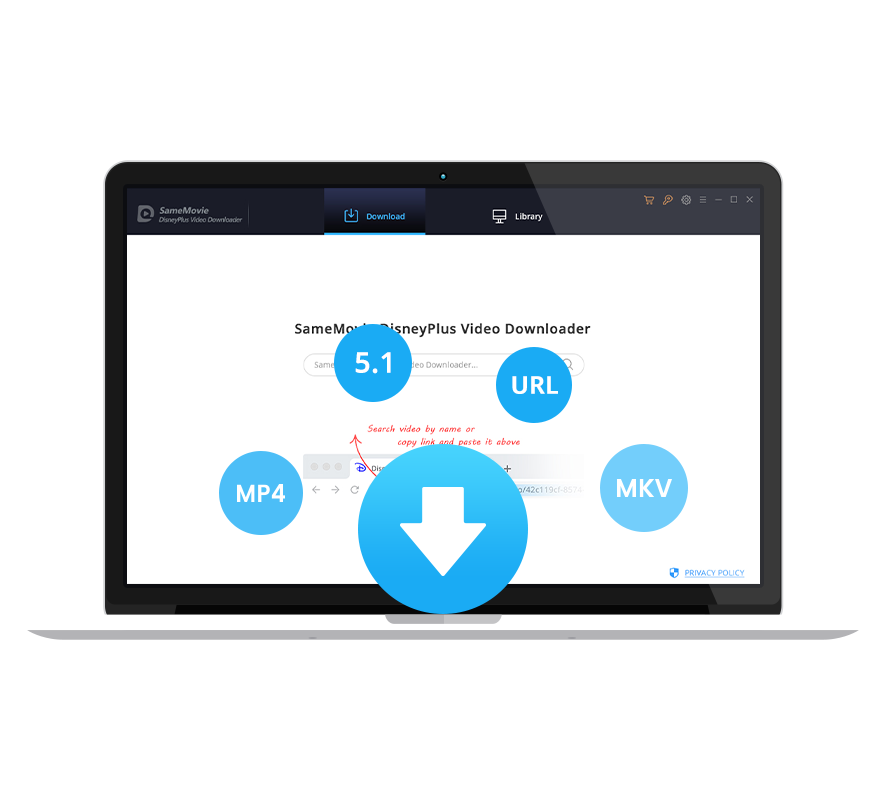
Características principales de DisneyPlus Video Downloader:
- Descarga ilimitada de videos de Disney Plus en formato MP4 o MKV.
- Conserva audio y subtítulos en múltiples idiomas.
- Función de búsqueda inteligente y descargas rápidas.
- Admite la descarga de videos en calidad HD.
- Soporte técnico gratuito y actualizaciones de software.
Parte 6. Preguntas frecuentes sobre la activación de Disney Plus
¿Qué planes de suscripción ofrece Disney Plus?
Disney+ ofrece tres planes: Estándar con anuncios, Estándar y Prémium. Todos incluyen acceso completo a su catálogo de series y películas. Además, según el dispositivo y el contenido, podrás disfrutar de transmisiones en Full HD, 4K Ultra HD, HDR10, Dolby Vision e IMAX Enhanced.
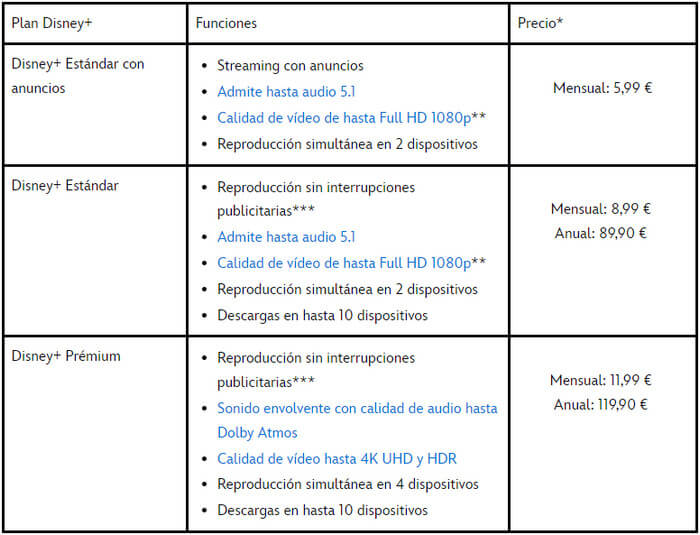
¿Qué hacer si olvidar la contraseña de cuenta de DisneyPlus.com/begin?
¿Olvidaste tu contraseña en DisneyPlus.com/begin? Aquí te explicamos cómo recuperarla:
- Visita Disneyplus.com/begin e intenta iniciar sesión.
- Ingresa tu correo y selecciona "Olvidé mi contraseña".
- Recibirás un código de 6 dígitos en tu correo registrado.
- Introduce el código en la web para restablecer tu contraseña.
Nota: El código es válido por solo 15 minutos. Si no lo ves, revisa el spam o solicita un reenvío. Si persisten los problemas, contacta con soporte de Disney Plus.
¿Hay otras formas de activar Disney+ sin el código de 8 dígitos?
Además del código, puedes activar Disney+ de las siguientes formas:
- Iniciar sesión directo: Abre la app de Disney+, ingresa tu correo y contraseña, y listo.
- Desde un dispositivo móvil: Usa tu smartphone o tablet para iniciar sesión y selecciona "Iniciar sesión en otro dispositivo."
- Escanear código QR: Algunas plataformas permiten escanear un código QR para facilitar el acceso.
- Con tu proveedor: Si tu cuenta está vinculada a un proveedor de servicios, inicia sesión a través de la opción del proveedor.
Final
Esperamos que esta guía te ayude a activar Disney+ en diferentes dispositivos y resolver cualquier problema con Disneyplus.com/begin. Además, SameMovie DisneyPlus Video Downloader te permite descargar títulos en alta definición, para que puedas verlos sin conexión y sin interrupciones.
Consejos que quizás quieras saber
Soporte & Update Gratis
Brindamos soporte y actualizaciones gratuitas para todas las aplicaciones.
Garantía de Reembolso
Ofrecemos la devolución del dinero en un plazo de 5~30 días.
Soporte al Cliente 24/7
Amigable atención al cliente 24/7
Pago Seguro en Línea
Garantizamos un pago seguro en línea con certificación SSL/Secure.